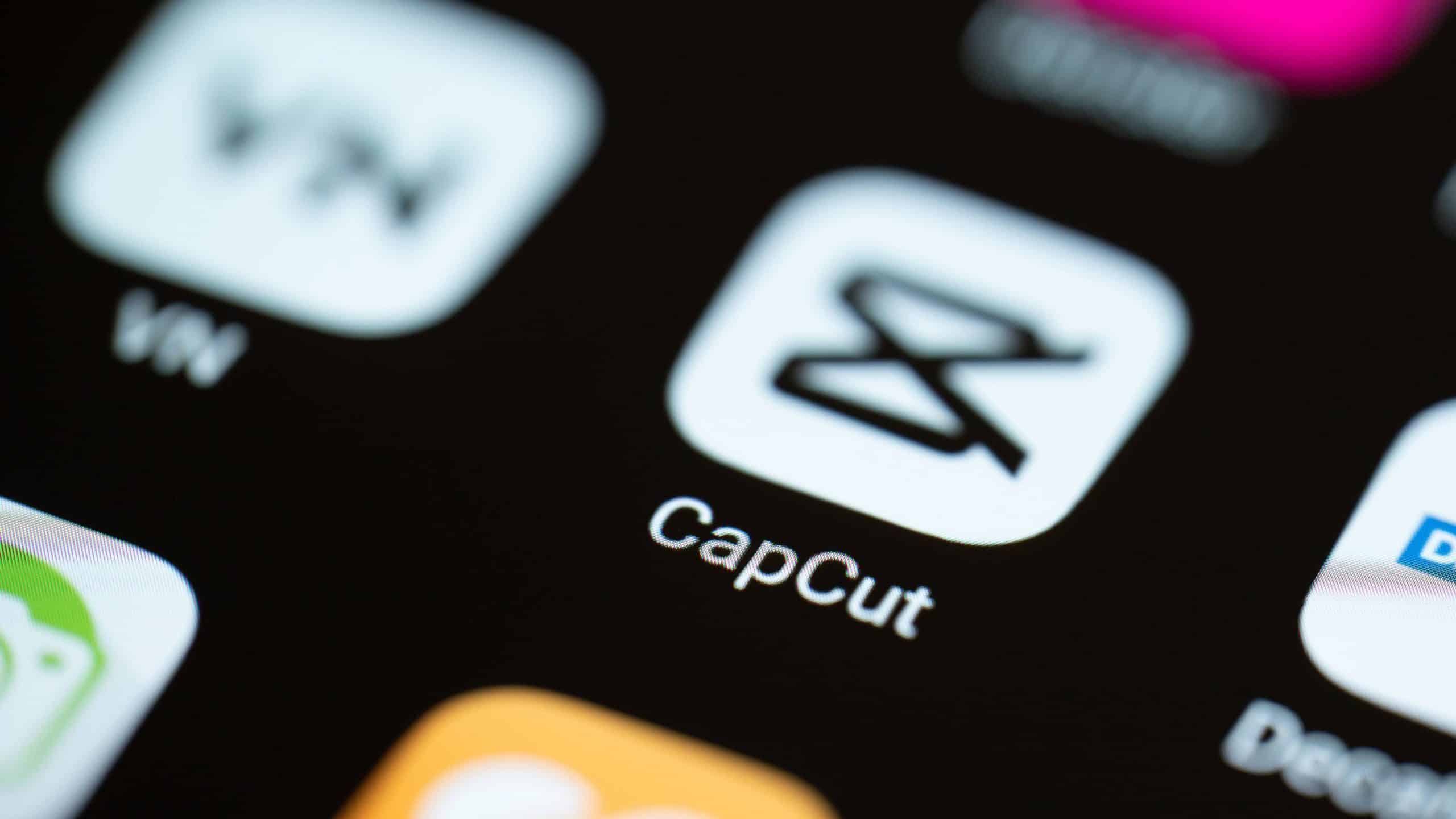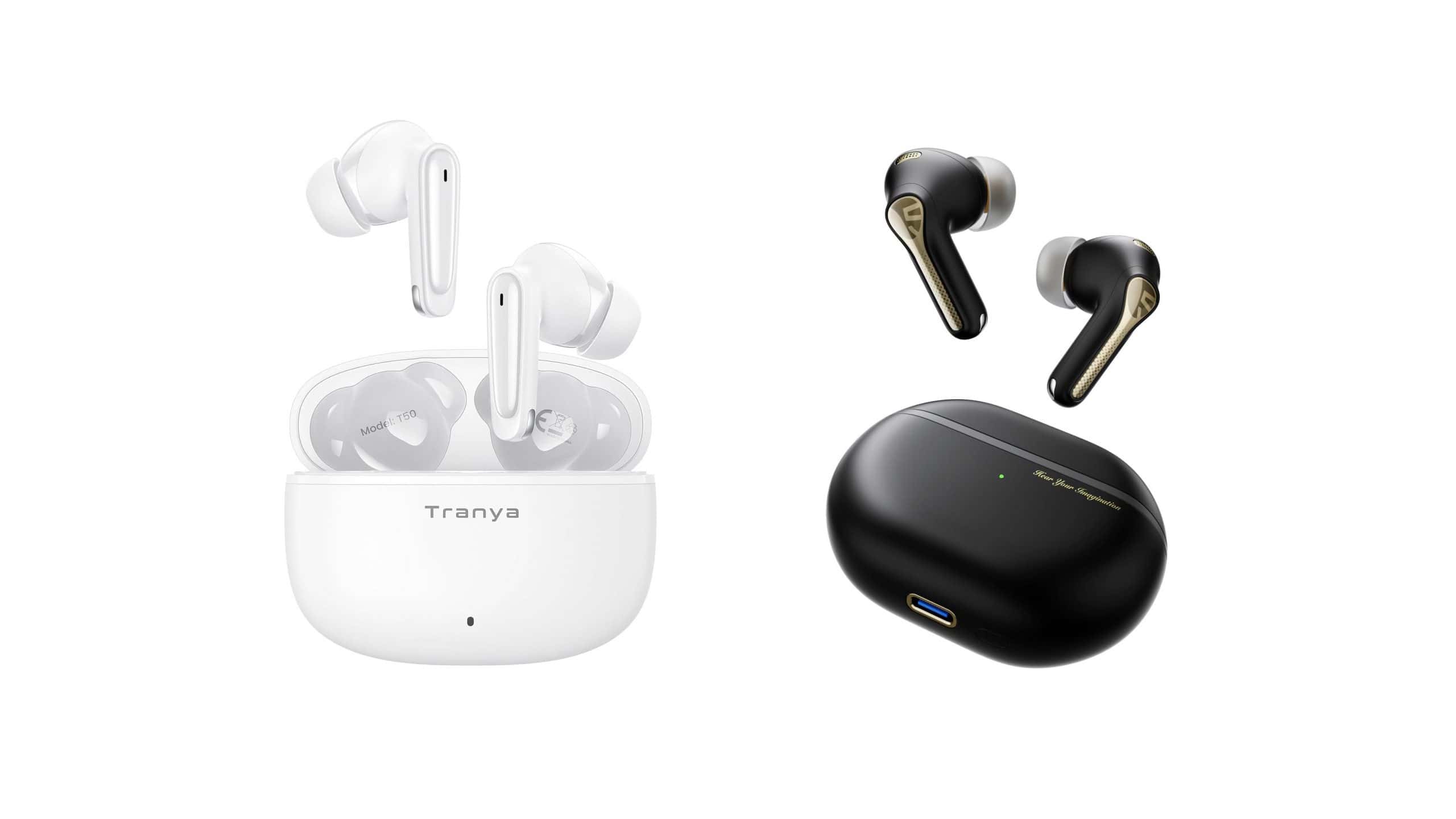CapCut: Como liberar espaço de armazenamento no aplicativo de edição de vídeo
O CapCut é um popular editor de vídeo gratuito desenvolvido pela ByteDance, a mesma empresa por trás do TikTok. Disponível para dispositivos móveis e PCs, o CapCut oferece uma ampla gama de ferramentas e recursos que permitem aos usuários criar vídeos de alta qualidade com facilidade.
Seja você um criador de conteúdo para redes sociais, um videomaker amador ou alguém que apenas gosta de editar vídeos como hobby, o CapCut oferece uma interface intuitiva e funcionalidades avançadas, como filtros, efeitos visuais, transições e muito mais. Além disso, o CapCut disponibiliza até 1GB de armazenamento em sua nuvem para os usuários da conta gratuita.
No entanto, assim como qualquer aplicativo de edição de vídeo, o CapCut pode acumular muitos dados ao longo do tempo, especialmente se você estiver trabalhando em vários projetos ou utilizando muitos recursos. Isso pode resultar em um preenchimento rápido do armazenamento interno do dispositivo e da nuvem, causando lentidão no desempenho do aplicativo e dificultando o gerenciamento de seus projetos.
Para garantir que o CapCut continue funcionando de maneira eficiente, é importante saber como liberar armazenamento adequadamente. Aqui estão algumas maneiras de liberar espaço no CapCut, tanto no aplicativo para celular quanto na versão para PC:
1. Limpar o Cache: Limpar o cache do CapCut é uma das maneiras mais eficazes de liberar armazenamento rapidamente. O cache é composto por arquivos temporários que o aplicativo armazena para acelerar o acesso a dados frequentes. No celular, vá para as configurações do CapCut e selecione a opção “Limpar Cache”. No PC, abra as configurações do aplicativo e procure a opção de gerenciamento de cache.
2. Limpar a Lixeira: A lixeira no CapCut armazena itens que você excluiu recentemente, oferecendo a opção de restaurá-los caso mude de ideia. No entanto, esses itens ainda ocupam espaço até que você os remova permanentemente. No celular e no PC, acesse a lixeira através das configurações ou da tela principal do aplicativo. Selecione os arquivos e clique em “Excluir”.
3. Excluir Itens de Rascunho: Os itens de rascunho são projetos não finalizados em que você está trabalhando. Embora seja útil mantê-los para edições futuras, eles podem ocupar muito espaço, especialmente se forem vídeos grandes. No celular e no PC, vá para a seção de projetos, clique nos três pontinhos no canto do arquivo e depois em “Excluir”. No celular, toque e segure no arquivo para selecionar o que você deseja descartar e toque em “Excluir” no canto inferior direito da tela.
4. Sincronizar com Serviços de Nuvem: Utilizar serviços de armazenamento em nuvem, como Google Drive ou Dropbox, pode ajudar a gerenciar o espaço no CapCut. Transfira projetos finalizados ou arquivos de mídia para a nuvem para liberar espaço localmente. Configure a sincronização com um serviço de nuvem e mova arquivos grandes ou finalizados para a nuvem. O passo a passo depende do serviço de nuvem que você deseja utilizar.
Ao liberar espaço de armazenamento no CapCut, você melhora não apenas o desempenho do aplicativo, mas também facilita a gestão de seus projetos, permitindo que você se concentre na criatividade e produção de conteúdo de alta qualidade.
Imagens:
– Imagem 1: [Inserir url da imagem aqui]
– Imagem 2: [Inserir url da imagem aqui]
– Imagem 3: [Inserir url da imagem aqui]
– Imagem 4: [Inserir url da imagem aqui]
– Imagem 5: [Inserir url da imagem aqui]
Fonte: Guia Região dos Lagos